- Autor Jason Gerald [email protected].
- Public 2024-01-19 22:11.
- Zadnja izmjena 2025-01-23 12:08.
Ovaj wikiHow vas uči kako povećati glasnoću računara. I Windows i Mac računari imaju kombinaciju ugrađenih hardverskih opcija i sistemskih postavki koje možete koristiti za promjenu glasnoće. Ako umjesto prijenosnog računara koristite stolno računalo sa sustavom Windows, obično će vam trebati kontrola glasnoće na vanjskim zvučnicima da biste pojačali glasnoću računara.
Korak
Metoda 1 od 2: Na Windows računaru

Korak 1. Koristite tastere za jačinu zvuka ili zvučnik na računaru
Svi prijenosni računari imaju dugme za kontrolu jačine zvuka smješteno s jedne strane. Pritisnite dugme za pojačavanje zvuka (obično označeno simbolom + ”Na ili blizu dugmeta) da biste povećali jačinu zvuka računara.
Stoni računari obično koriste zasebne zvučnike, pa ćete morati da koristite plejer ili dugme za pojačavanje zvuka na zvučnicima ako koristite ove računare
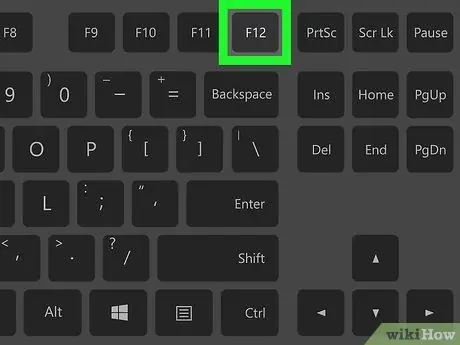
Korak 2. Koristite prečice na tastaturi
Ako vaš laptop ima ikonu za jačinu zvuka na ili iznad funkcijskih tipki (npr. F12 ”), Na vrhu tastature, možda ćete moći pritisnuti krajnje desno dugme za jačinu zvuka da povećate jačinu zvuka računara.
- Na nekim računarima morat ćete pritisnuti tipku Fn dok pritisnete odgovarajuću funkcijsku tipku.
- Korisnici desktop računara obično ne mogu koristiti prečice na tastaturi za prilagođavanje tastature, osim ako ne koriste monitor sa zvučnicima.
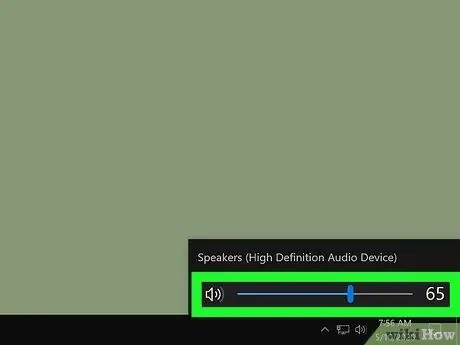
Korak 3. Koristite klizač “Jačina zvuka”
Ako imate laptop, možete podesiti jačinu zvuka računara putem trake zadataka. Pritisnite ikonu za jačinu zvuka u donjem desnom kutu ekrana, a zatim kliknite i povucite klizač u prozoru koji se prikazuje s desne strane.
Opet, korisnici desktop računara obično ne mogu slijediti ovaj korak
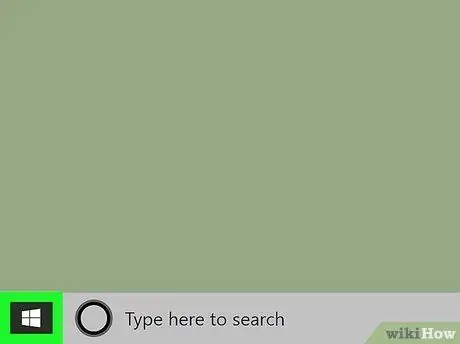
Korak 4. Otvorite meni “Start”
Kliknite Windows logotip u donjem lijevom kutu ekrana.
Sljedeći koraci potrebni su samo ako imate problema s podešavanjem glasnoće ili ne možete čuti zvuk s računara pomoću gornjih koraka
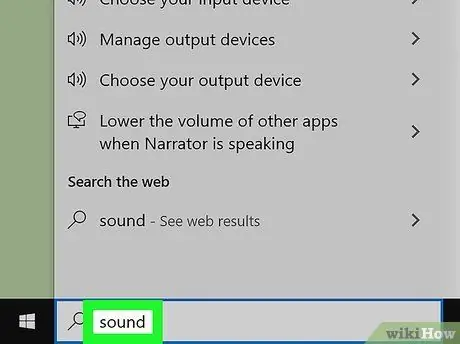
Korak 5. Otvorite meni „Zvuk“
Upišite zvuk, a zatim kliknite Zvuk ”Na vrhu prozora„ Start”.
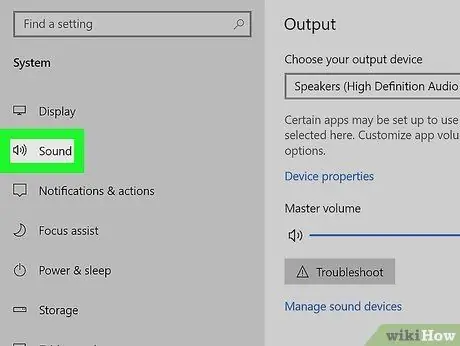
Korak 6. Kliknite karticu Reprodukcija
Ova kartica se nalazi na vrhu prozora „Zvuk“.
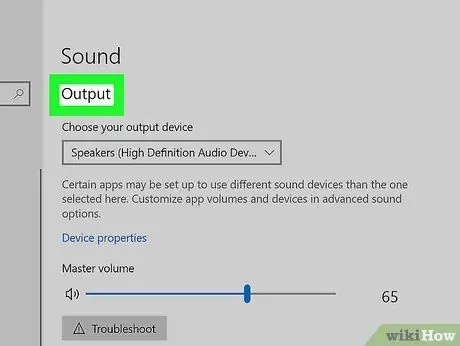
Korak 7. Odaberite zvučnike računara
Kliknite opciju „Zvučnici“da biste je odabrali.
Možda ćete vidjeti naziv ili marku zvučnika, ovisno o uređaju zvučnika koji se koristi u računaru
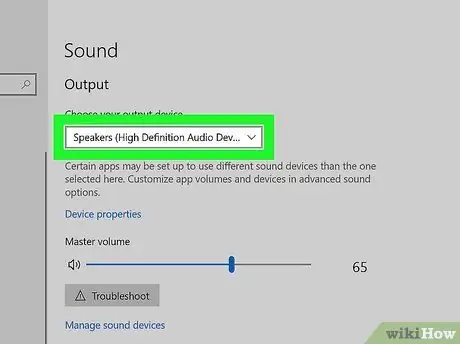
Korak 8. Kliknite Svojstva
Nalazi se u donjem desnom uglu prozora. Nakon toga će se prikazati skočni prozor.
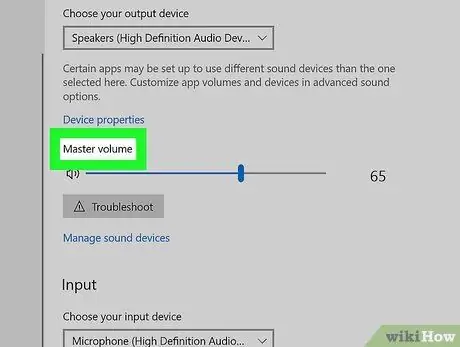
Korak 9. Kliknite karticu Nivoi
To je kartica na vrhu iskačućeg prozora.
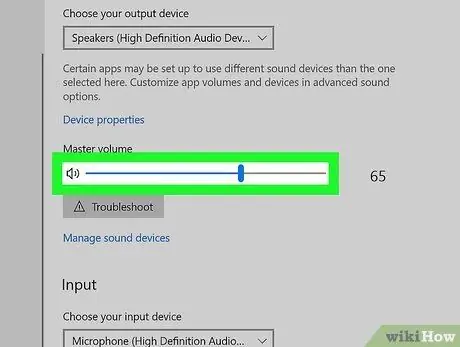
Korak 10. Povucite klizač udesno
Nakon prevlačenja, jačina zvuka iz zvučnika će se povećati.
Ako je klizač na 100 posto, glasnoća vašeg računara je dosegla najviši/najglasniji nivo
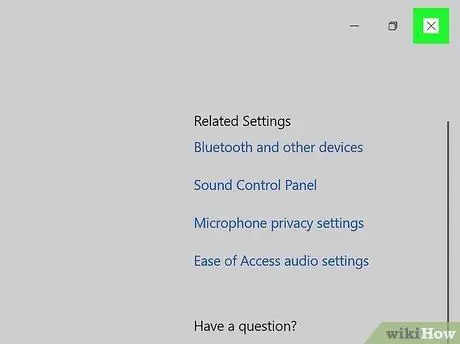
Korak 11. Sačuvajte promjene
Kliknite na uredu ”Na dnu oba prozora„ Zvuk”koji se otvaraju radi njihovog spremanja. Sada će glasnoća računara zvučati glasnije.
Metoda 2 od 2: Na Mac računaru
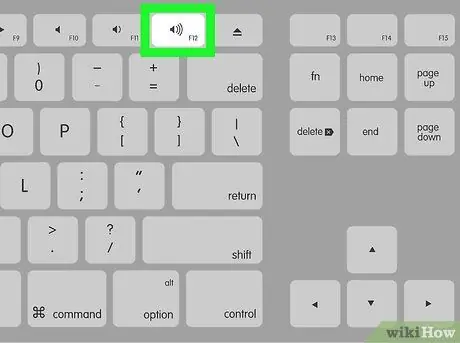
Korak 1. Koristite tastaturu na računaru
Pritisnite taster F12 na vrhu tastature računara da biste povećali jačinu zvuka za jedan nivo.
- Ako vaš računar ima dodirnu traku, idite na
Finder za prikaz odgovarajućih opcija, zatim dodirnite ikonu „pojačavanje zvuka“na desnoj strani dodirne trake.
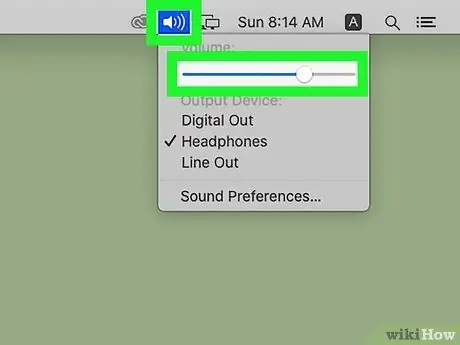
Korak 2. Koristite meni "Zvuk" na traci sa menijima
Kliknite na ikonu “Volume”
u gornjem desnom kutu ekrana, zatim kliknite i povucite klizač za jačinu zvuka prema gore da biste povećali glasnoću računara.
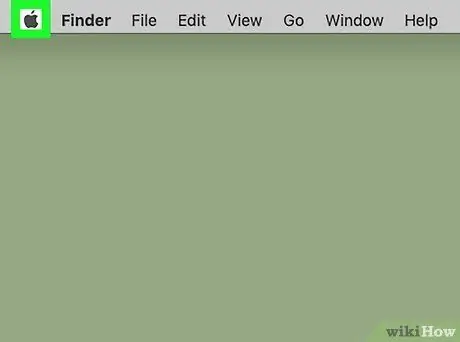
Korak 3. Otvorite Apple meni
Kliknite Apple logo u gornjem lijevom kutu ekrana. Nakon toga će se pojaviti padajući izbornik.
Ove korake treba slijediti samo ako imate problema s podešavanjem glasnoće ili ne čujete audio izlaz računala s prethodnim koracima
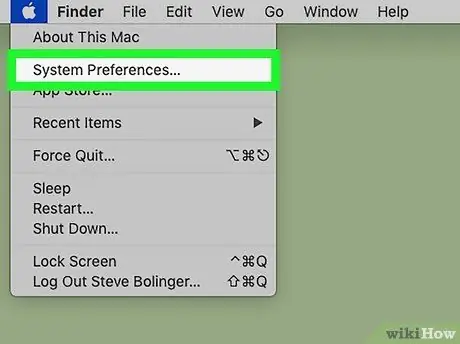
Korak 4. Kliknite na System Preferences…
Ova opcija se nalazi u padajućem meniju. Nakon toga će se otvoriti prozor "System Preferences".
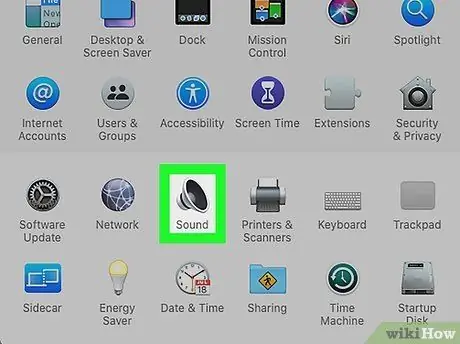
Korak 5. Kliknite Zvuk
Ova ikona zvučnika prikazuje se u prozoru “System Preferences”. Kada se klikne, pojavit će se skočni prozor.
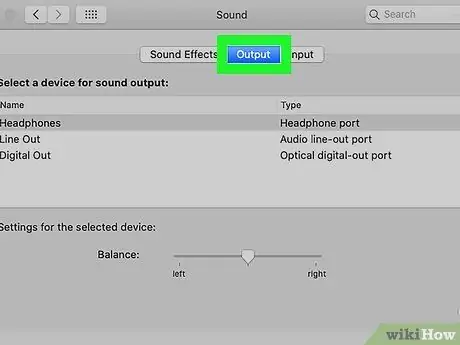
Korak 6. Kliknite karticu Output
Ova kartica se nalazi iznad skočnog prozora „Zvuk“.
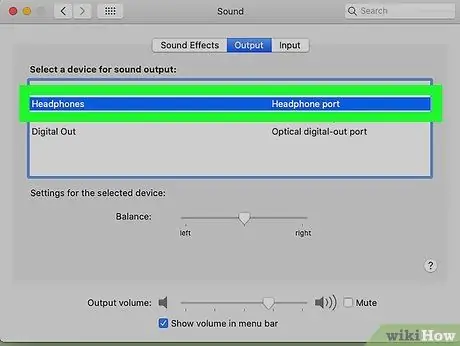
Korak 7. Kliknite Interni zvučnici
Nalazi se na vrhu prozora.
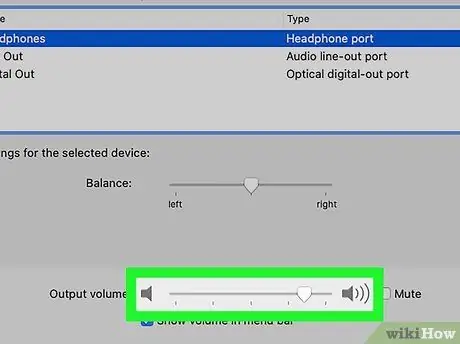
Korak 8. Povećajte jačinu zvuka računara
Kliknite i povucite klizač "Output volume" pri dnu prozora prema desno. Jačina zvuka iz zvučnika računara će se povećati.
- Ako je potvrđen okvir "Isključi zvuk", kliknite okvir kako bi računar mogao reproducirati zvuk.
- Zatvorite ovaj izbornik za spremanje postavki.
Savjeti
- Provjerite je li postavka glasnoće u aplikaciji koju koristite postavljena na maksimalni nivo. Na ovaj način možete dodatno povećati glasnoću kada su postavke uređaja maksimalne. Na primjer, ako gledate videozapis na YouTubeu, provjerite je li klizač za jačinu zvuka u video prozoru na najvišoj poziciji.
- Upotrijebite vanjske zvučnike ili bežične Bluetooth zvučnike da biste dodatno povećali glasnoću. Kada su povezani s računarom ili uređajem, zvučnici mogu povećati i povećati glasnoću audio izlaza.






